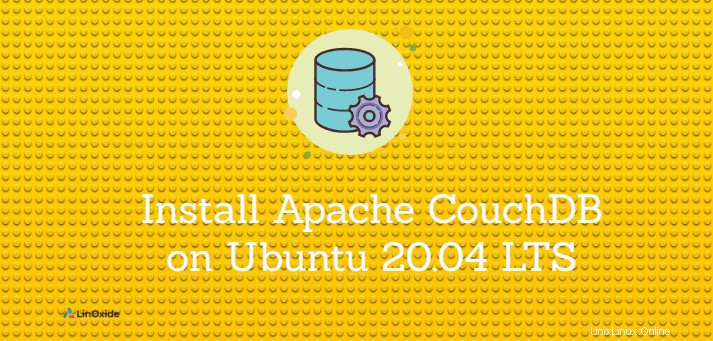
Apache CouchDBは、Erlang、JavaScript、C、およびC++で記述されたNoSQLオープンソースのドキュメント指向データベースシステムです。 JSONを使用してデータを保存します。ドキュメントには、Webブラウザからアクセスできます。これは主に、クエリの実行とドキュメントファイルからのレポートの作成に使用されます。
CouchDBには、オンザフライのドキュメント変換、リアルタイムの変更通知、高可用性、分散スケーリング、パーティション許容度などの機能が付属しています。 Web管理インターフェイスが付属しています。
このチュートリアルでは、CouchDBをインストールする方法を学びます。 Ubuntu 20.04 便利なバイナリパッケージを使用します。
ステップ1:CouchDBGPGキーを追加する
まず、CouchDBGPGキーを追加しましょう。公式のCouchDBリポジトリキーを取得するには、次のように入力します。
$ curl https://couchdb.apache.org/repo/keys.asc | gpg --dearmor > couchdb-repo-keyring.gnp && sudo mv couchdb-repo-keyring.gnp /usr/share/keyrings/ステップ2:CouchDBリポジトリを有効にする
CouchDBリポジトリを有効にするには、次のコマンドを実行します。
$ echo "deb [signed-by=/usr/share/keyrings/couchdb-repo-keyring.gnp] https://apache.jfrog.io/artifactory/couchdb-deb focal main" > couchdb.list && sudo mv couchdb.list /etc/apt/sources.list.d/ステップ3:Ubuntuシステムを更新する
Ubuntuシステムを更新して、最新のパッケージ情報を入手してください:
$ sudo apt updateステップ4:UbuntuにCouchDBをインストールする
これで、aptコマンドを使用してCouchDBをインストールできます:
$ sudo apt-get install -y couchdbインストールの一部として、CouchDBセットアップウィザードのポップアップが表示されます。このウィザードは、CouchDBをスタンドアロンまたはクラスター化されたノード、バインド先のIPアドレス、および管理者ユーザーのパスワードとして事前構成するのに役立ちます。





CouchDBクラスターとスタンドアロンモードはポート5984を使用します。クラスタリングの場合、Erlangネイティブクラスタリングを使用します-ポート4369を使用します。ファイアウォールがある場合は、これらのポートが開いていることを確認してください。
ステップ6:CouchDBのインストールを確認する
インストール時に、CouchDBはすでに実行されており、使用できる状態になっているはずです。 CouchDBはディレクトリ/opt/couchdbにインストールされます 。
インストールが成功したことを確認するには、ターミナルからCouchdbサーバーのURLにアクセスしてみてください。
$ curl http://127.0.0.1:5984
CouchDBインストールのバージョンなどの一般的な情報を示す出力:
{
"couchdb" : "Welcome",
"features" : [
"access-ready",
"partitioned",
"pluggable-storage-engines",
"reshard",
"scheduler"
],
"git_sha" : "ce596c65d",
"uuid" : "4433afd11f516283786140ffafdaee5c",
"vendor" : {
"name" : "The Apache Software Foundation"
},
"version" : "3.1.1"
} CouchDBバージョン3.1がインストールされていることがわかります。 。
デフォルトのユーザー名は「admin」であり、パスワードを選択する必要があります。
データベースを作成するための構文は、「http:// {username}:{password} @ 127.0.0.1:5984 / {yournewdatabase}」です。
例:
$ curl -X PUT "http://admin:[email protected]:5984/sample_database"
データベースが正常に作成されたことを確認する出力:
{
"ok" : true
} すべてのCouchDBデータベースを一覧表示するには、次のように入力します。
$ curl -X GET http://admin:[email protected]:5984/_all_dbs
出力:
[
"_replicator",
"_users",
"sample_database"
] ステップ6:CouchDBWebインターフェースにアクセスする
CouchDBには、ドキュメントとデザインドキュメントを作成、更新、削除、表示するための組み込みのWebインターフェイスがあります。
CouchDB Webインターフェースにアクセスするには、ご希望のブラウザーでhttp://127.0.0.1:5984/_utils/にアクセスしてください。


結論
このチュートリアルでは、Ubuntu20.04にCouchDBをインストールする方法を学びました。ご質問、ご提案、フィードバックがございましたら、下のコメントボックスにご記入ください。